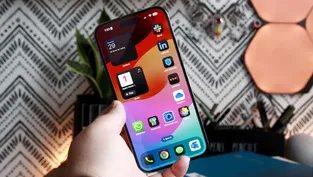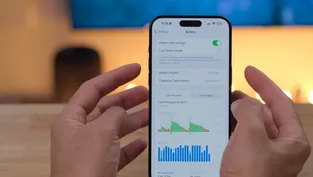Android cihazlarda olduğu gibi iPhone’da da uygulamaları gizlemek mümkün. Peki neden gizleme ihtiyacı duyarsınız? Bir arkadaşınız ya da ailenizin kullanmış olduğunuz uygulamaları görmesini istemeyebilirsiniz. Bunun kişiden kişiye değişen farklı nedenleri olabilmekte. Peki iPhone’da uygulama nasıl gizlenir? İşte en basit yollarla uygulama gizleme...
iPhone uygulamaları nasıl gizlenir?
İster ana ekranı temiz tutmak olsun isterseniz de başkasının görmesini istemeyin uygulamaları iPhone’da gizleyebilirsiniz. Bu, bazen çocuklarınızdan bazen de arkadaşlarınızdan saklamak istediğiniz zamanlarda olabilir.
İşte iPhone’da uygulamaları gizlemenin yolları
-iPhone’unuzda App Store’u açın.
-Ekranın sağ üst köşesindeki profil resminize (veya baş harflerinize) dokunun .
-Aile Paylaşımı hesabınız varsa Satın Alınanlar’ı veya Satın Aldıklarım’ı seçin.
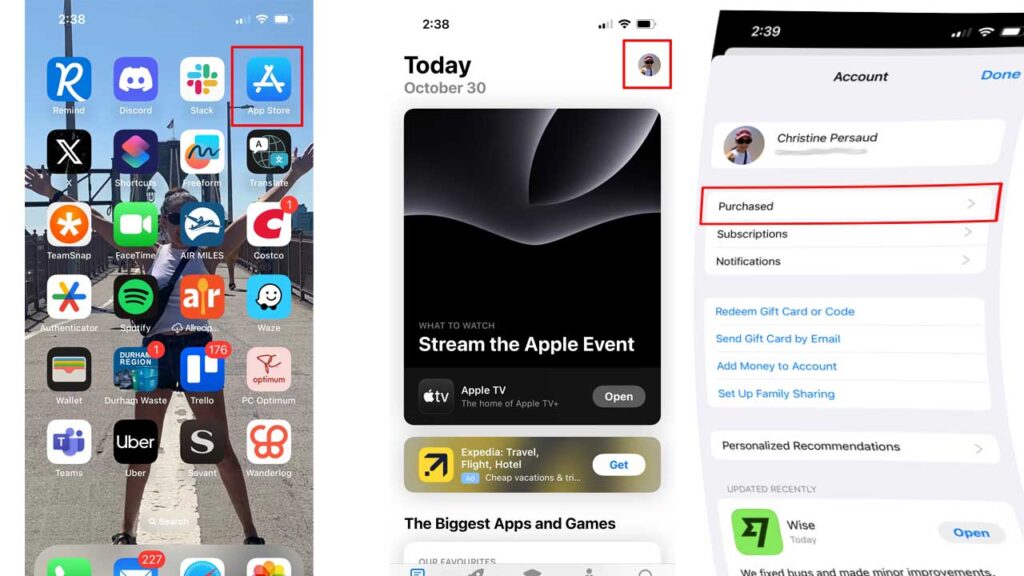
-Gizlemek istediğiniz uygulamaya doğru aşağı kaydırın ve uygulamanın üstünde sola kaydırın.
-Son olarak Gizle’yi seçin. Uygulama artık gizlendi.
İPhone uygulamalarını ana ekranınızdan nasıl gizleyebilirsiniz?
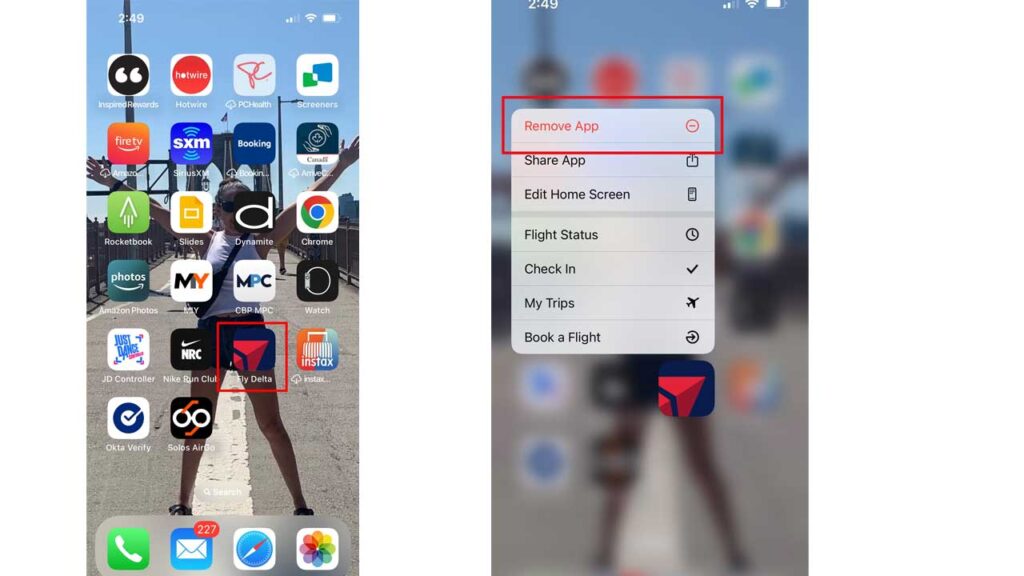
-Uygulamayı ana ekranınızda bulun.
-Uygulamayı basılı tutun ve Uygulamayı Kaldır öğesini seçin.
-Ana Ekrandan Kaldır’ı seçin . Bu, uygulamayı Ana Ekranınızdan kaldırır ancak uygulamayı veya verilerini silmez.
-İhtiyacınız olduğunda uygulamaya erişmenin kolay bir yolu, iPhone ekranının üst kısmından aşağı doğru çekerek arama çubuğunu ortaya çıkarmaktır.
-Uygulamanın adını yazın, simge görünecektir. Alternatif olarak Uygulama Kitaplığı’nda da bulabilirsiniz.
Ana ekran klasöründeki uygulamalar nasıl gizlenir
Uygulamaları ana ekran görünümünden gizlerken aynı zamanda kolayca erişilebilir olmalarını sağlamanın sinsi bir yolu var. iPhone klasörlerini kullanabilirsiniz.
-Uygulamalar titremeye başlayana kadar ana ekranda herhangi bir yeri basılı tutun.
-Parmağınızı gizlemek istediğiniz uygulamanın üzerine koyun ve onu başka bir uygulamanın üzerine sürükleyin . Bu, iki uygulama için otomatik olarak bir klasör oluşturacak ve önerilen bir ad atayacaktır (bunu istediğiniz zaman değiştirebilirsiniz). Zaten ayarlanmış klasörleriniz varsa uygulamayı mevcut klasörünüze sürükleyip bir sonraki adıma geçebilirsiniz.
-Artık bu uygulamaların bir klasörde göründüğünü göreceksiniz. Klasörün alt kısmında sayfaları belirten noktalar vardır. Uygulamalar hala sallanırken (veya yeniden sallanmalarını sağlamak için basılı tutun), gizlemek istediğiniz uygulamayı bir sonraki sayfaya sürükleyin . 2. sayfada olduğunuzu belirtmek için ikinci noktanın parlaklaştığını göreceksiniz.
-Bir klasörde daha fazla uygulamanız olduğunda uygulamayı üçüncü, dördüncü ve ek sayfalara sürüklemeye devam edebilirsiniz.
-Bir klasörde daha fazla uygulamanız olduğunda uygulamayı üçüncü, dördüncü ve ek sayfalara sürüklemeye devam edebilirsiniz.
Kaynak: XDA
Derleme: Teknoweek